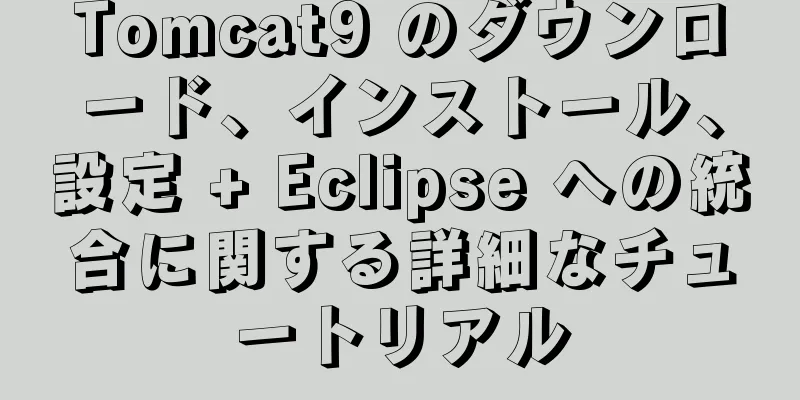Thinkpad VMware に仮想マシンをインストールすると、「このホストは Intel VT-x をサポートしていますが、Intel VT-x は無効になっています」というメッセージが表示される (問題解決)

|
今日、VMware を使用してマシンに新しい仮想マシンをインストールしていたところ、次のように「このホストは Intel VT-x をサポートしていますが、Intel VT-x は無効になっています」というエラーが表示されました。
ヒント: このホストは Intel VT-x をサポートしていますが、Intel VT-x は無効になっています。 BIOS/ファームウェア設定で無効にされている場合、またはこの設定が変更されてからホストが再起動されていない場合は、Intel VT-x が無効になっている可能性があります。 (1)BIOS/ファームウェア設定でIntel VT-xが有効になっており、Trusted Executionが無効になっていることを確認します。 (2)これら2つのBIOS/ファームウェア設定のいずれかが変更された場合は、ホストを再起動します。 (3)VMware Workstationのインストール後にホストを再起動していない場合は、再起動してください。 (4)ホストのBIOS/ファームウェアを最新バージョンに更新します。 回避策 上記のヒントは簡単に解決できます。BIOS設定を変更するだけです。 以下は、個人用の ThinkPad コンピューターを例にしています。 1. コンピュータをシャットダウンし、電源を入れ、起動中に F12 キーを押して BIOS セットアップ ページに入ります。 2. セキュリティを選択し、仮想化を選択して Enter をクリックして機能に入ります。新しい機能で Intel (R) Virtualization Technology を選択します。この時点では、オプションは無効になっているはずです。 3. 無効を有効に変更します。 4. 設定を保存し、F10 をクリックして保存後に終了し、再起動します。 操作は以下のとおりです。 1. コンピュータをシャットダウンし、電源を入れ、起動中に F12 キーを押して BIOS セットアップ ページに入ります。
2. Tabキーを押してアプリケーションメニューに入り、セットアップを選択してEnterキーを押してページにジャンプします。
このページへ
3. 「セキュリティ」を選択し、「仮想化」を選択して Enter をクリックし、この機能に入ります。
4. 新しい機能で Intel (R) Virtualization Technology を選択します。 この時点ではオプションは無効になっているはずです。 無効を有効に変更します。
5. 設定を保存し、F10 をクリックして保存後に終了し、再起動します。
もう一度開けると正常になります
要約する 以上で、Thinkpad VMware に仮想マシンをインストールするときに発生する「このホストは Intel VT-x をサポートしていますが、Intel VT-x が無効になっています」という問題 (問題の解決方法) に関する記事は終了です。VMware で Intel VT-x を無効にした仮想マシンをインストールする方法については、123WORDPRESS.COM の以前の記事を検索するか、以下の関連記事を引き続き参照してください。今後とも 123WORDPRESS.COM をよろしくお願いいたします。 以下もご興味があるかもしれません:
|
<<: Ckeditor + Ckfinderを使用したJavaScriptファイルアップロードケースの詳細な説明
>>: Mysqlクエリ条件で文字列の末尾にスペースがあっても一致しない問題の詳細な説明
推薦する
MySQLデータベース移行におけるデータ文字化けの問題を解決する
リーダーの指示のもと、Java プロジェクトを引き継ぎ、リファクタリングを行う必要がありました。同時...
nginx+php実行リクエストの動作原理の詳細な説明
PHPの仕組みまず、よく耳にするcgi、php-cgi、fastcgi、php-fpmの関係を理解し...
WeChatアプレットでグローバル変数を監視する方法
最近、仕事で問題に遭遇しました。グローバル変数 red_heart があります。これは多くの場所で使...
アーティストの自己啓発におけるいくつかの経験
会社の影響力が拡大し、製品が改良され続けるにつれて、関連するイメージデザインもそれに追いつき、徐々に...
JavaScript を使用してカルーセル効果を実装する
この記事では、カルーセルマップの特殊効果を実現するためのJavaScriptの具体的なコードを参考ま...
Ubuntu 20.04 に MySql5.7 をインストールして構成するための詳細なチュートリアル
目次1. Ubuntuソースの変更2. MySQLをインストールする3. 新しいユーザーを作成し、権...
Centos 7.4 でリモート アクセス制御を実装する方法
1. SSHリモート管理SSH はセキュア チャネル プロトコルであり、主にリモート ログイン、リモ...
ウェブサイトメンテナンスページのリスト構築のヒント
また、多くの場合、メンテナンスのために Web サイトを少なくとも数分間オフラインにする必要がありま...
ラジオボタンと複数選択ボタンは画像を使用してスタイル設定されます
ラジオ ボタンや複数選択ボタンにスタイルを追加する方法や、ボタンを大きくする方法を尋ねる人を以前見か...
Vueタブとキャッシュページを切り替えるいくつかの方法
目次1. 切り替え方法2. タブを動的に生成する3. キャッシュコンポーネント3.1 キープアライブ...
Ubuntu システムに Theano と Keras をインストールする方法
注: システムは Ubuntu 14.04LTS、32 ビット オペレーティング システムです。Py...
MySQL ピボットテーブルについての簡単な説明
次のような製品部品表があります。一部 部品ID 部品タイプ 製品ID ---------------...
JavaScript WeakMap の使い方の詳しい説明
WeakMap オブジェクトは、キーが弱参照であるキー/値のペアのコレクションです。キーはオブジェク...
MySQL の binlog ログと、binlog ログを使用してデータを回復する方法を説明します。
ご存知のとおり、binlog ログは MySQL データベースにとって非常に重要です。万が一、データ...
Linux ホスト上で複数の MySQL データベースを起動する方法
今日は、Linux ホスト上で 4 つの MySQL データベースを起動する方法について説明します。...